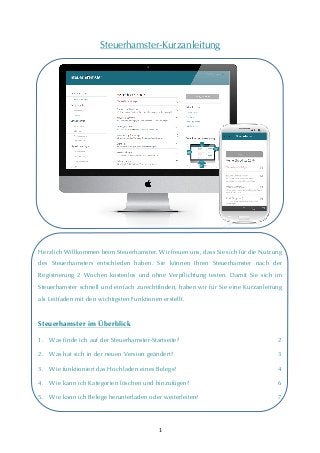
Steuerhamster Kurzanleitung für Endanwender
- 1. 1 Steuerhamster-Kurzanleitung Herzlich Willkommen beim Steuerhamster. Wir freuen uns, dass Sie sich für die Nutzung des Steuerhamsters entschieden haben. Sie können Ihren Steuerhamster nach der Registrierung 2 Wochen kostenlos und ohne Verpflichtung testen. Damit Sie sich im Steuerhamster schnell und einfach zurechtfinden, haben wir für Sie eine Kurzanleitung als Leitfaden mit den wichtigsten Funktionen erstellt. Steuerhamster im Überblick 1. Was finde ich auf der Steuerhamster-Startseite? 2 2. Was hat sich in der neuen Version geändert? 3 3. Wie funktioniert das Hochladen eines Belegs? 4 4. Wie kann ich Kategorien löschen und hinzufügen? 6 5. Wie kann ich Belege herunterladen oder weiterleiten? 7
- 2. 2 1. Was finde ich auf der Steuerhamster-Startseite? Tipp: Wenn Sie das System zum ersten Mal verwenden, klicken Sie sich erstmal durch die einzelnen Kategorien und machen Sie sich einen Überblick über die Belege, die für Sie wichtig sind! Sollten Sie eine Rubrik nicht benötigen, können Sie diese dabei einfach löschen. Auf dieser Seite finden Sie die Navigationsleiste, die Sie durch das System führt. Hier finden Sie Ihre Kategorien Durch das Klicken auf die einzelnen Kategorien gelangen Sie direkt auf eine Liste mit den Rubriken. Hier können Sie direkt einen Beleg hochladen.
- 3. 3 2. Wie funktioniert der neue Steuerhamster? Der Steuerhamster hat sich mit der neuen Version grundlegend verändert. Das vorher genutzte Ordnersystem wurde zu Gunsten eines mit zahlreichen Beispielen unterstützten Checklistensystems umgestellt. Das heißt, Sie sehen nun auf den ersten Blick Ihre persönliche Checkliste des aktuellen Steuerjahres. Andere Steuerjahre lassen sich natürlich nach wie vor im Menü ganz einfach auswählen. (Themen-)Kategorien fassen alle Belege zusammen, die in bestimmten Lebenssituationen und bei bestimmten steuerlich relevanten (Beleg-)Rubriken zutreffen. Um Ihnen einen schnellen Überblick über die einzelnen Kategorien geben zu können, haben wir die Kategorien bereits in der Übersicht um entsprechende Beispiele sowie die Anzahl der bereits abgelegten Belege ergänzt. Innerhalb einer Kategorie finden Sie eine Liste der zu diesem Thema regelmäßig relevanten, beispielhaften Beleg-Rubriken (kurz „Rubrik“). So können Sie die passenden Belege schnell und einfach in die jeweilige Rubrik einordnen. Wenn Sie alle Belege in einer Rubrik zusammen haben, können Sie diese abschließen und in die „Abgeschlossene Rubriken“ verschieben. Sollte eine Rubrik für Sie aktuell nicht zutreffen, können Sie diesen mit einem einfachen Klick aus der Liste ausblenden und in die „Ausgeblendete Rubriken“ verschieben – und natürlich bei Bedarf genauso schnell auch wieder zurückholen.
- 4. 4 3. Wie funktioniert das Hochladen eines Belegs? Schritt 2: In der gewählten Kategorie können Sie die passende Rubrik auswählen und durch das Klicken auf „Beleg hochladen“ ein Dokument hochladen. Schritt 1: Wenn Sie den hochzuladenden Beleg direkt einsortieren möchten, wählen Sie die entsprechende Kategorie aus. Alternative: Sie können den Beleg auch direkt über die Startseite hochladen und später einsortieren.
- 5. 5 Schritt 3: Nachdem der Beleg erfolgreich hochgeladen wurde, werden Sie durch einen Dialog geführt, um weitere Details des Belegs anzugeben. Dazu gehören z.B. die „Bezeichnung“ und der „abzusetzende Betrag“. Schritt 4: Für einige Belege, die bestimmte Vorgaben erfüllen müssen, folgt nun eine von uns unterstützte Überprüfung. Anschließend können Sie noch einmal alle Angaben überprüfen, Ihre „Änderungen speichern“ und mit „Fertig“ abschließen.
- 6. 6 4. Wie kann ich Kategorien löschen und hinzufügen? Schritt 1: Gehen Sie auf der Navigationsleiste auf „Meine Einstellungen“. Wählen Sie nun den Unterpunkt „Kategorie verwalten“. Schritt 2: Sie haben die Möglichkeiten entweder eine durch das Steuer- Interview ausgeschlossen Kategorie zu wählen oder eigene Kategorien zu erstellen, umzubenennen oder zu löschen.
- 7. 7 5. Wie kann ich Belege herunterladen oder weiterleiten? Haben Sie noch Fragen oder wollen Sie uns Feedback zum Steuerhamster geben, dann schreiben Sie uns einfach eine E-Mail an steuerhamster@spirit47.com oder kontaktieren Sie uns telefonisch unter +49 (231) 330 193 46. Schritt 1: Gehen Sie auf der Navigationsleiste auf „Beleg Export“. Hier können Sie zwischen den Unterpunkten „Herunterladen“ oder „Weiterleiten“ wählen. Die sogenannte „Zip“-Datei, die Sie herunterladen oder weiterleiten, enthält neben Ihren Belegen auch eine hilfreiche Übersicht. Alternativ zum Herunterladen kann das Archiv auch an einen weiteren Steuerhamster-Nutzer (z.B. Ihren Steuerberater, Lohnsteuerhilfeverein) sicher weitergeleitet werden. Für den Empfänger der Archive entstehen dabei keine Kosten.
